如何让Chrome与安卓设备同步
有的用户不知道如何让Chrome与安卓设备同步?下面有具体的操作步骤,希望您可以轻松实现Chrome浏览器在不同设备之间的书签同步功能。这不仅大大提高了您的浏览效率和便利性,还让您随时随地都能访问自己常用的网站。
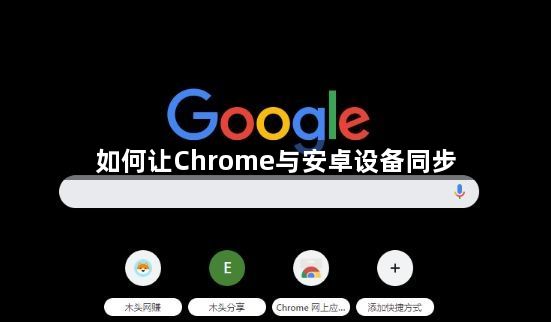
一、前提条件
-确保外网访问:Chrome的书签同步功能依赖于Google服务器,因此您需要确保所有设备都能访问外网。
-登录同一Google账号:在所有设备上使用相同的Google账号登录Chrome浏览器。
二、开启书签同步功能
1.在设备A上操作:
-打开Chrome浏览器,点击右上角的三个点菜单(更多选项)。
-选择“设置”,滚动到页面底部并点击“同步和Google服务”。
-确认已登录Google账号后,打开“同步”开关。
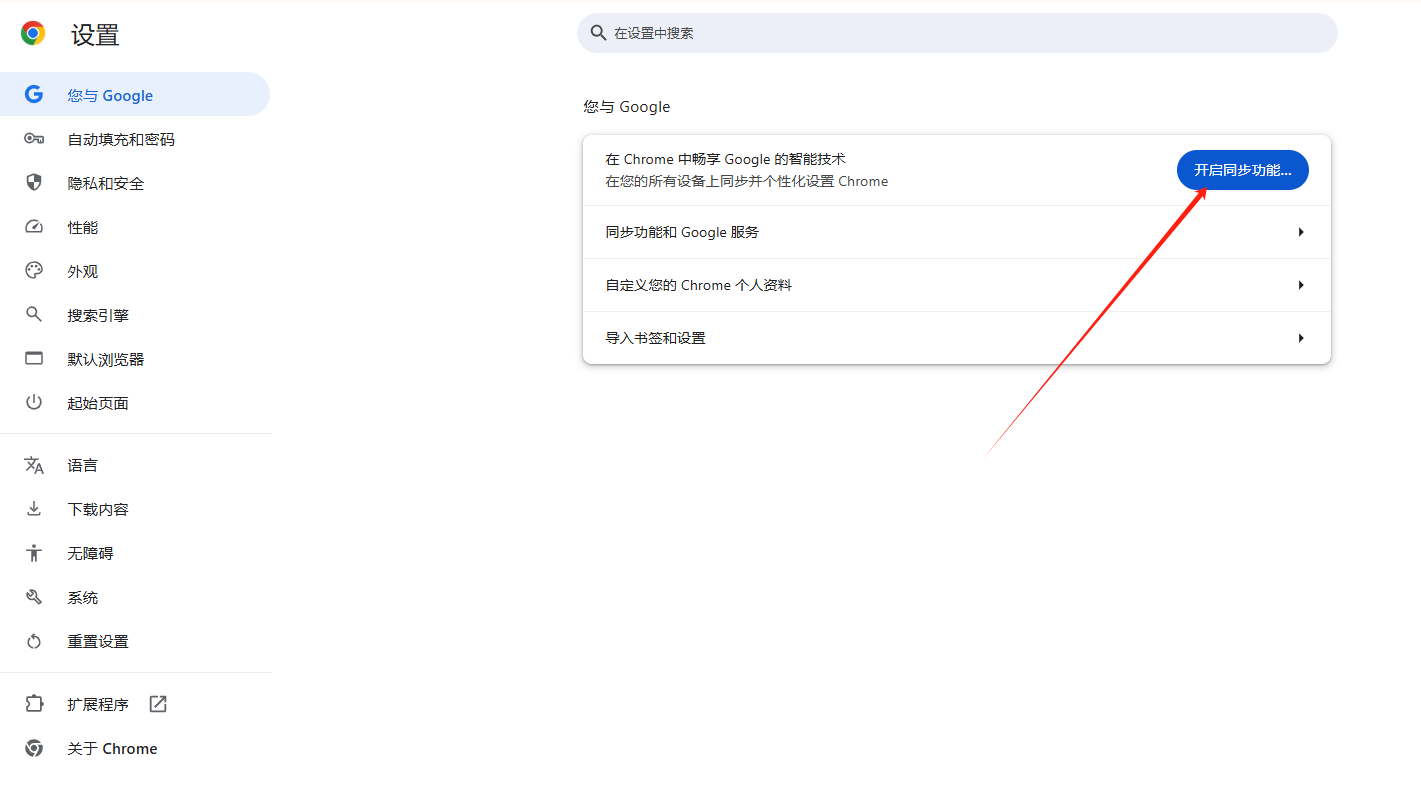
-确保“书签”选项被勾选,然后点击“确认”。
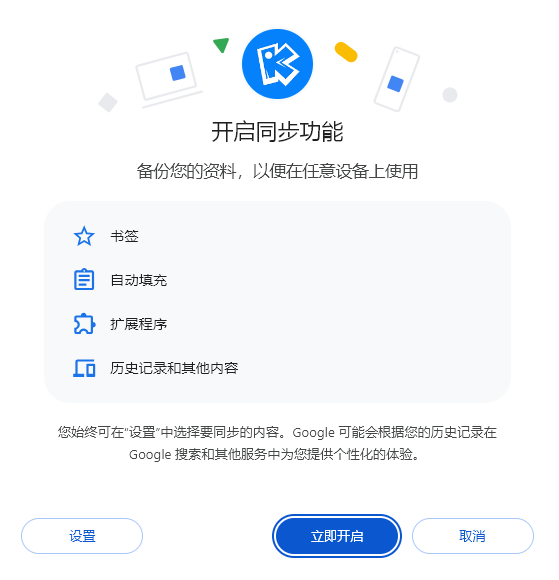
2.在设备B上操作:
-重复上述步骤,确保在设备B上也登录了同一个Google账号,并开启书签同步功能。
三、手动触发同步(可选)
如果您发现书签没有自动同步,或者想要立即同步,可以按照以下步骤手动触发:
1.在Chrome浏览器地址栏中输入`chrome://sync-internals/`并回车。
2.在打开的页面中找到“Trigger GetUpdates”按钮,点击它以手动触发同步。
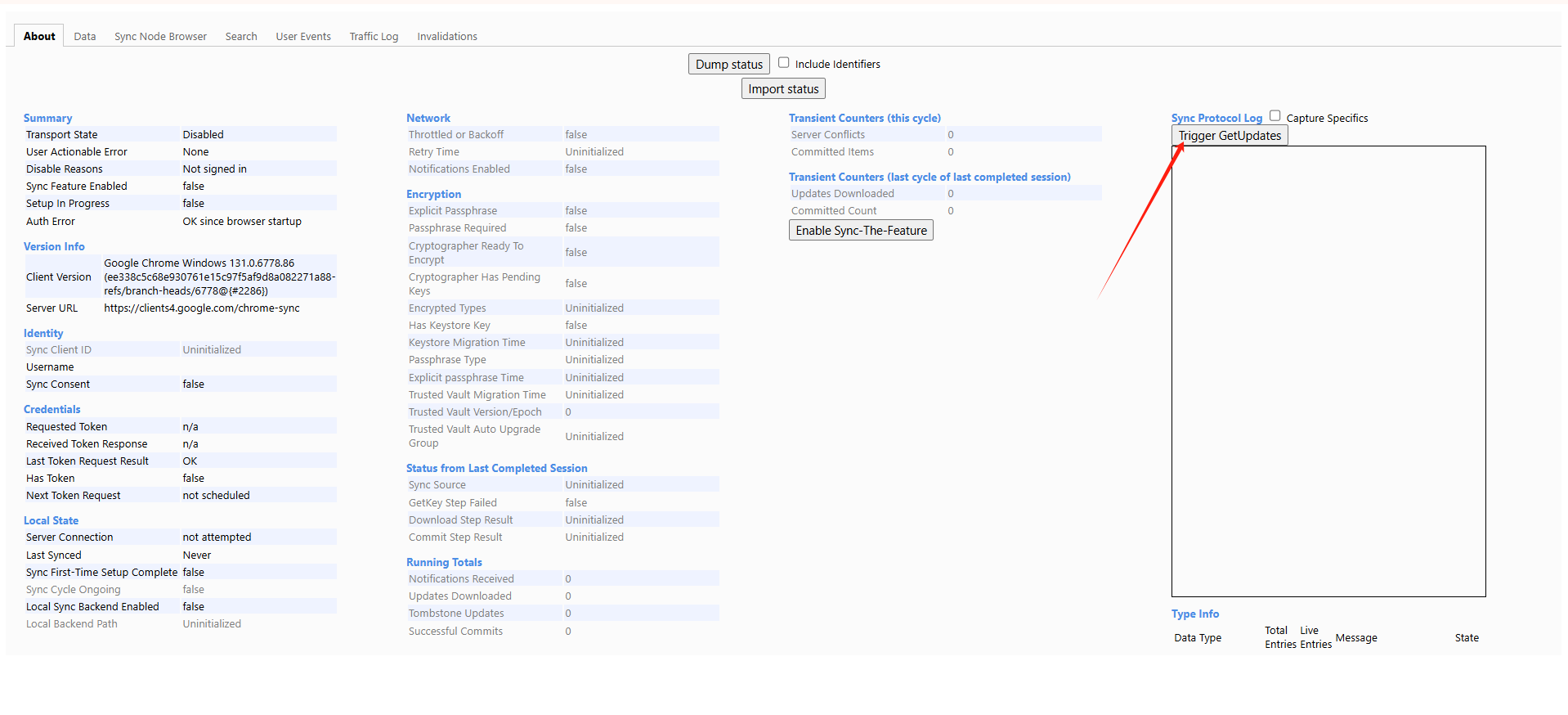
3.等待底部出现“Received x undates(s)”提示,表示同步已完成。
四、注意事项
-确保所有设备的Chrome浏览器都是最新版本,以便支持最新的同步功能。
-如果遇到同步问题,可以尝试重启浏览器或清除缓存后再试。
-在某些情况下,如果Google服务器出现问题或维护,也可能导致同步失败或延迟。
猜你喜欢
谷歌浏览器如何通过优化插件系统提升开发者体验
 Google Chrome浏览器广告拦截插件评测及使用操作技巧
Google Chrome浏览器广告拦截插件评测及使用操作技巧
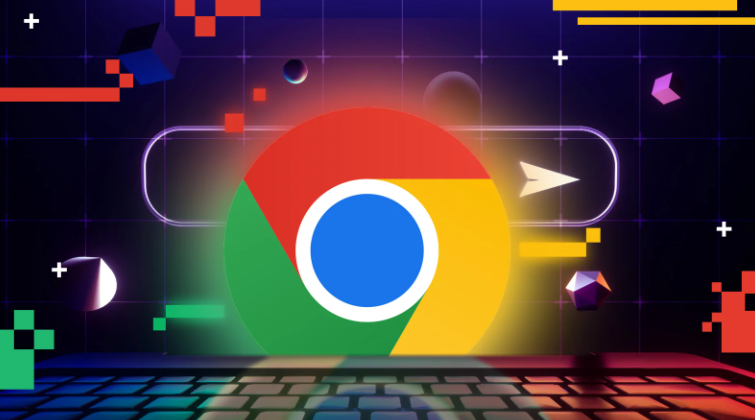 Chrome浏览器插件界面响应速度提升方案
Chrome浏览器插件界面响应速度提升方案
 谷歌浏览器如何帮助开发者简化复杂的网页调试过程
谷歌浏览器如何帮助开发者简化复杂的网页调试过程
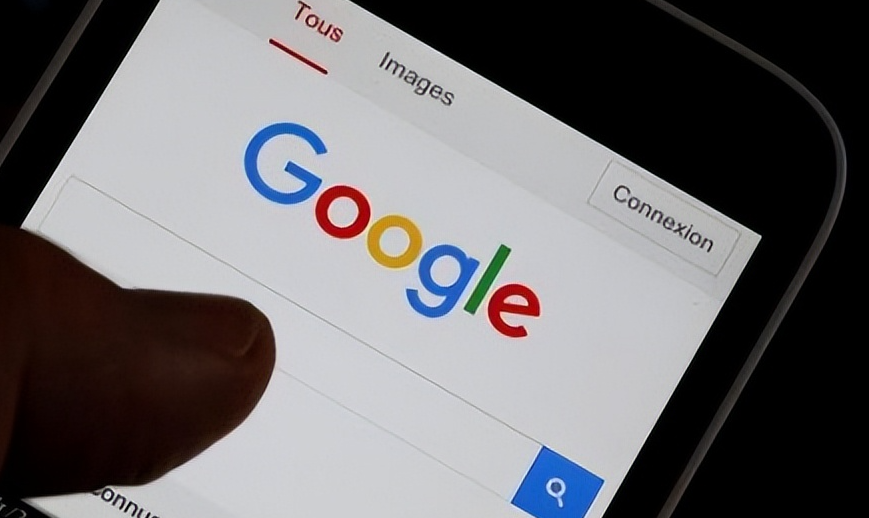

分析谷歌浏览器如何通过智能化升级插件系统,提升开发者的扩展体验,丰富浏览器功能与应用场景。
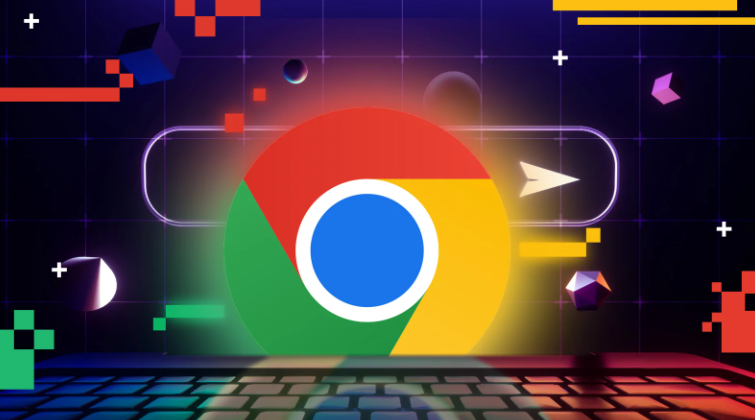
Google Chrome浏览器提供广告拦截插件,本教程解析安装、配置及评测方法,涵盖功能使用技巧,帮助用户获得清爽无广告的浏览体验。

提供Chrome浏览器插件界面响应速度提升方案,优化界面渲染与交互体验。
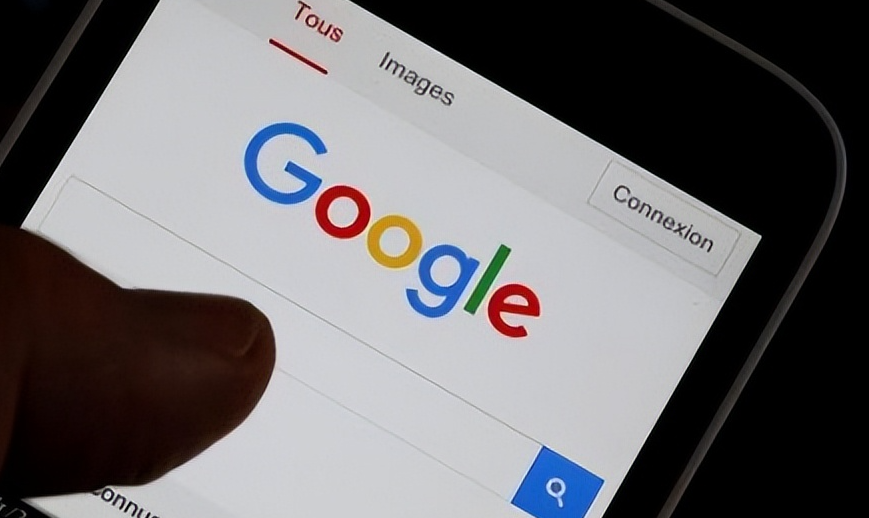
谷歌浏览器提供强大的开发者工具,简化了复杂的网页调试过程,提升开发者的调试效率,使得问题诊断和解决更加高效。

